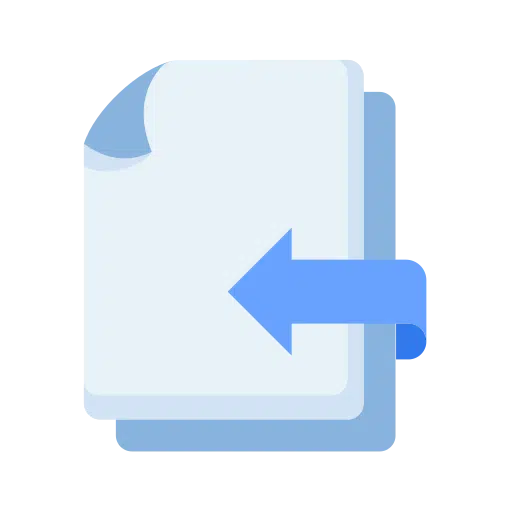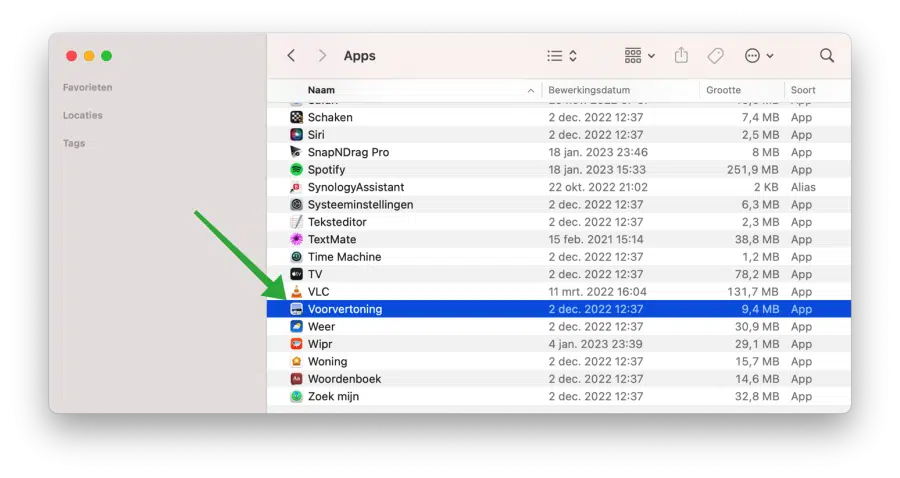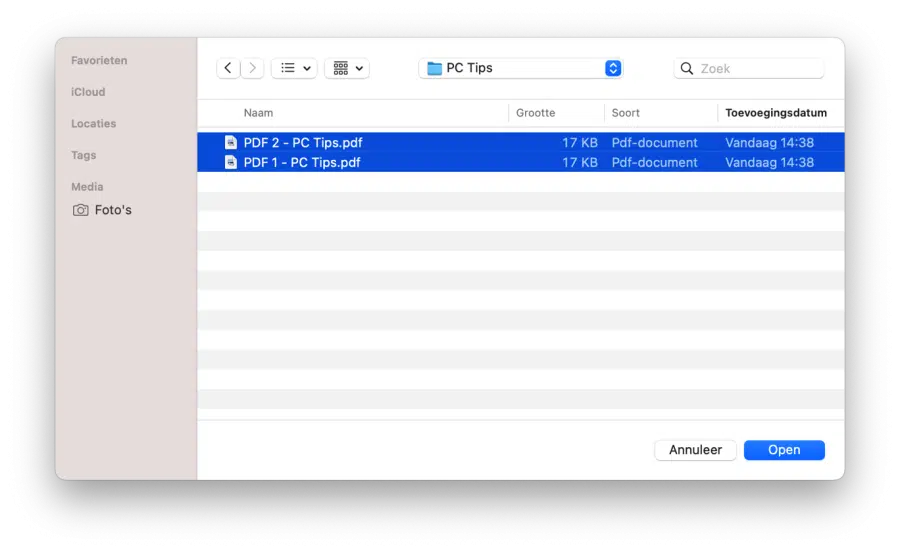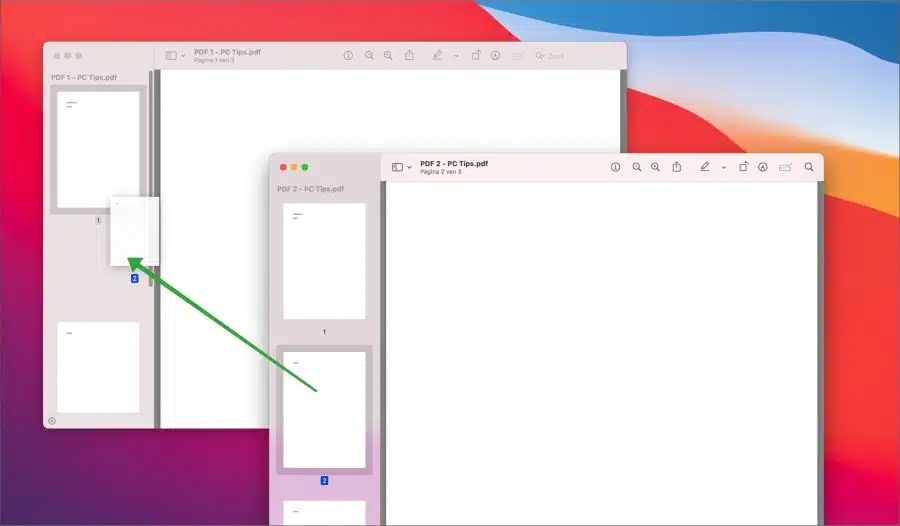Fusionner un fichier PDF avec un deuxième ou un troisième fichier PDF est un jeu d'enfant sous macOS, ce qui le rend très simple.
In Windows vous demande d'installer une application PDF tierce pour cela, mais sur un ordinateur Mac, vous pouvez fusionner un PDF à l'aide de l'application Aperçu. Il s'agit de l'application que macOS utilise par défaut pour ouvrir les fichiers PDF.
La combinaison ou la fusion d'un fichier PDF facilite la création de plusieurs fichiers en un seul gros fichier PDF. La fusion est également un gros avantage si vous avez plusieurs fichiers PDF, car l'ouverture d'un seul gros PDF est plus facile et surtout plus rapide que plusieurs fichiers PDF distincts. La combinaison de plusieurs fichiers PDF est également simple si vous souhaitez rechercher ou partager le PDF.
Vous pouvez facilement fusionner plusieurs fichiers PDF via l'aperçu dans macOS. Voilà comment cela fonctionne.
Fusionner des fichiers PDF sur un Mac
Ouvrez les fichiers PDF que vous souhaitez fusionner en un seul PDF avec aperçu. Vous trouverez l'application en avant-première dans la section « Applications ».
Ouvrez tous les fichiers PDF que vous souhaitez fusionner. Vous pouvez en sélectionner plusieurs avec la souris ou maintenir le bouton CMD enfoncé, puis tous les sélectionner. Cliquez sur le bouton « Ouvrir ».
Faites maintenant glisser les feuilles PDF dans le fichier PDF où vous souhaitez les fusionner. Pour ce faire, sélectionnez la feuille, puis faites-la glisser entre les feuilles dans le fichier PDF souhaité.
Si vous ne voyez pas les vignettes des fiches, cliquez sur « afficher » dans le menu puis sur « vignettes ». Une fois que vous avez fusionné les fichiers PDF, appuyez sur CMD (⌘) + S pour enregistrer le PDF fusionné sur votre Mac.
J'espère que cela vous a aidé. Merci pour la lecture!